第八章Microsoft管理控制台
Microsoft 管理控制台 - 概述
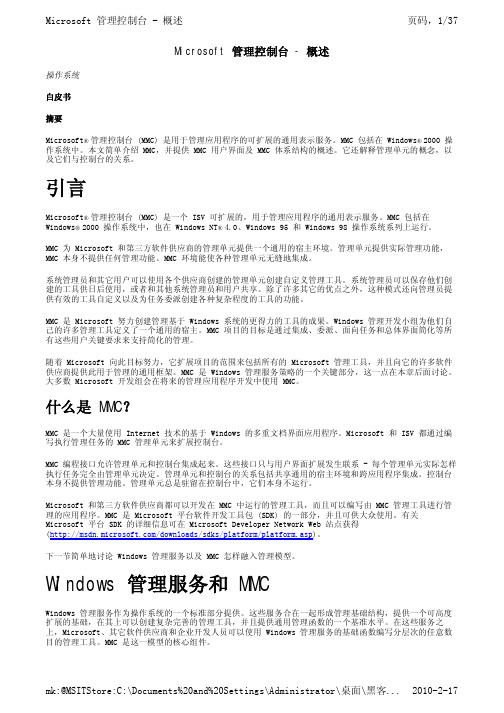
Microsoft 管理控制台 - 概述操作系统白皮书摘要Microsoft®管理控制台 (MMC) 是用于管理应用程序的可扩展的通用表示服务。
MMC 包括在 Windows®2000 操作系统中。
本文简单介绍 MMC,并提供 MMC 用户界面及 MMC 体系结构的概述。
它还解释管理单元的概念,以及它们与控制台的关系。
引言Microsoft®管理控制台 (MMC) 是一个 ISV 可扩展的,用于管理应用程序的通用表示服务。
MMC 包括在Windows®2000 操作系统中,也在 Windows NT®4.0、Windows 95 和 Windows 98 操作系统系列上运行。
MMC 为 Microsoft 和第三方软件供应商的管理单元提供一个通用的宿主环境。
管理单元提供实际管理功能,MMC 本身不提供任何管理功能。
MMC 环境能使各种管理单元无缝地集成。
系统管理员和其它用户可以使用各个供应商创建的管理单元创建自定义管理工具。
系统管理员可以保存他们创建的工具供日后使用,或者和其他系统管理员和用户共享。
除了许多其它的优点之外,这种模式还向管理员提供有效的工具自定义以及为任务委派创建各种复杂程度的工具的功能。
MMC 是 Microsoft 努力创建管理基于 Windows 系统的更得力的工具的成果。
Windows 管理开发小组为他们自己的许多管理工具定义了一个通用的宿主。
MMC 项目的目标是通过集成、委派、面向任务和总体界面简化等所有这些用户关键要求来支持简化的管理。
随着 Microsoft 向此目标努力,它扩展项目的范围来包括所有的 Microsoft 管理工具,并且向它的许多软件供应商提供此用于管理的通用框架。
MMC 是 Windows 管理服务策略的一个关键部分,这一点在本章后面讨论。
大多数 Microsoft 开发组会在将来的管理应用程序开发中使用 MMC。
微软管理控制台

使用 MMC有两种常规方法:在用户模式中,用已有的 MMC控制台管理系统;或在作者模式中,创建新控制台 或修改已有的 MMC控制台。
文件关联
插件均注册在[HKEY_CLASSES_ROOT]\{CLSID}和 [HKEY_LOCAL_MACHINE\Software\Microsoft\MMC\Snapins]注册表键。与MMC结合的插件被称为“控制台” (console),用户可以使用此语法启动:mmc path \ filename.msc [/a] [/64] [/32]。
微软管理控制台
管理络、计算机、服务的管理工具
目录
01 主文件概述
03 插件和控制台
02 文件关联
微软管理控制台Microsoft Management Console (MMC)集成了用来管理络、计算机、服务及其他系统组件 的管理工具。
主文件概述
可以使用 Microsoft Management Console (MMC)创建、保存或打开管理工具(称为 MMC控制台)来管理 硬件、软件和 Windows系统的络组件。MMC可在各种 Windows 9x和 Windows NT操作系统上运行。
其他MMC常用插件包括:
谢谢观看
文件扩展名:.msc 关联程序:MMC.EXE 系统默认关联:是 示例:gpedit.msc(组策略)插件和控制台控制台常见插件
管理控制台可以托管称之为“snap-ins”的组件对象模型(COM)组件。微软大多数管理员工具都实现为MMC 插件。第三方也可以使用发布在微软开发者络站的MMC应用编程接口实现自己的插件。
在Windows Server 2003中使用MMC控制台

在Windows Server 2003中使用MMC控制台教学内容:MMC的作用,使用教学重点:如何利用MMC来管理本地、远程计算机一、MMC的简介:MMC是Microsoft Management Console(微软管理控制台)的缩写,它可让系统管理员创建更灵活的用户界面和自定义管理工具,将日常系统管理任务集中并加以简化。
它将许多工具集成在一起并以控制台的形式显示,这些工具由一个或多个应用程序组成,用被称为管理单元的模块建立。
这些管理工具用来管理硬件、软件和Windows系统的网络组件。
MMC可以运行在各种Windows9x、Windwos NT、Windows XP、Windows Server 2003操作系统上。
它是一个集成的管理工具。
下图(图一)是一个集成了常用管理工具的MMC的管理界面。
(图一)二、如何运行MMC(1)单击[开始]->[运行]命令,输入MMC,进入MMC管理控制台,如下图二,默认打开的控制台的内容是空的。
我们可以根据自己的管理功能的需要,自行来添加需要的管理功能。
(图二)(2)选择[文件]->[添加/删除管理单元]命令,打开[添加/删除管理单元]对话框。
单击[添加]按钮,打开[添加独立管理单元]对话框,如下图所示。
(图三)(3)在[添加独立管理单元]对话框中,显示了当前计算机上安装的所有MMC 插件,可以选中一个插件后单击[添加]按钮,将其添加到MMC控制台。
如果添加的插件是针对本地计算机的,管理插件会被自动添加到MMC控制台。
如果添加的插件也可以管理远程计算机时,将会弹出相应的选择对话框,如下图所示,可以选择[这台计算机]或者[以下计算机],并输入另一台计算机的名称。
(图四)(4)根据管理的需要,选择合适的管理插件添加到MMC控制台后,单击[确定]按钮返回到MMC控制台,如图一,是集成了大部分管理插件的界面。
三、比较传统管理方式和使用MMC控制台的不同。
第5讲 微软管理控制台
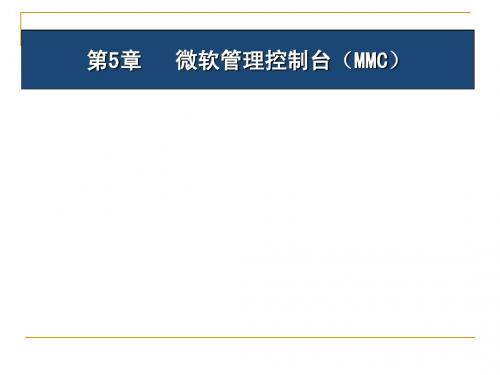
MMC插件
插件是MMC控制台的基本组件,它总是驻留在控制 台中,不能自己启动自己。 MMC支持两种类型的插件:独立插件和扩展名插件。
独立型:基本管理功能 扩展型:在独立型基础上做的进一步扩展
MMC为插件提供通用的宿主环境,这些插件可以是 由微软或第三方软件供应商提供的。插件提供实际的 管理行为,MMC环境为插件提供了无缝集成。
(1)单击开始,在运行中输入MMC,单击“确定”按钮。第一 次运行的控制台是空白的,如图所示。
(2)在“文件”菜单上单击“添加/删除管理单元”命令
(3)在“独立”选项卡中,从“管理单元添加到”下 拉列表框中选择管理单元要添加的目的地。单击“添 加”按钮,打开“添加独立管理单元”对话框。
(4)在“添加独立管理单元”对话框中,从“可用的 独立管理单元”列表框中选择“计算机管理”,单击 “添加”按钮。
第5章
微软管理控制台(MMC)
微软管理控制台
管理工具的管理工具,本身并不提供具体管理功 能,其功能是管理那些具有特定管理功能的管理 工具。 MMC可在多个Windows版本上运行。
MMC类型
定制控制台 内建控制台:
一般说来,可以直接利用“开始”、“管理工具” 内默认的MMC控制台管理网络或计算机,但是还 可以自定义MMC控制台,以便更加灵活的管理网 络或计算机。在将该MMC控制台的设置存盘后 (扩展名.msc),可以将这个文件发送给其他受委 托的系统管理员。让他们也可以通过这个MMC控 制台文件管理网络或计算机。
控制台模式
作者模式 用户模式
完全访问 受限访问,多窗口 受限访问,单窗口
MMC窗口
控制台怎么打开
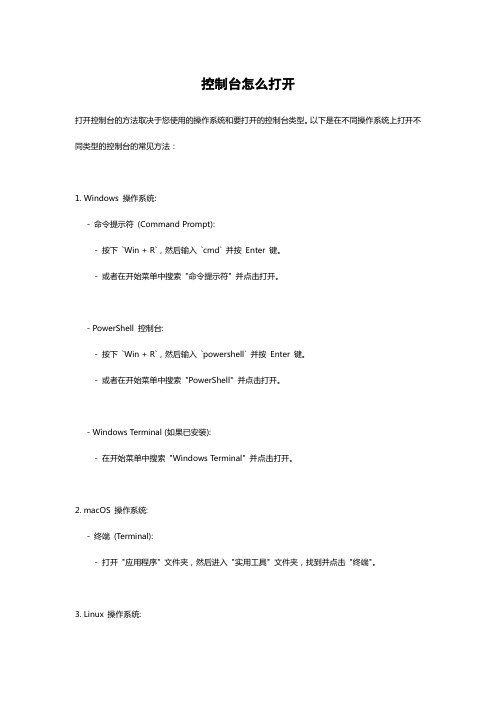
控制台怎么打开
打开控制台的方法取决于您使用的操作系统和要打开的控制台类型。
以下是在不同操作系统上打开不同类型的控制台的常见方法:
1. Windows 操作系统:
- 命令提示符(Command Prompt):
- 按下`Win + R`,然后输入`cmd` 并按Enter 键。
- 或者在开始菜单中搜索"命令提示符" 并点击打开。
- PowerShell 控制台:
- 按下`Win + R`,然后输入`powershell` 并按Enter 键。
- 或者在开始菜单中搜索"PowerShell" 并点击打开。
- Windows Terminal (如果已安装):
- 在开始菜单中搜索"Windows Terminal" 并点击打开。
2. macOS 操作系统:
- 终端(Terminal):
- 打开"应用程序" 文件夹,然后进入"实用工具" 文件夹,找到并点击"终端"。
3. Linux 操作系统:
- 大多数Linux 发行版上都有一个终端应用程序,可以在应用程序菜单中找到。
您也可以使用快捷键`Ctrl + Alt + T` 打开终端。
请注意,具体的命令行工具和控制台类型可能因操作系统和发行版而异。
上述方法适用于常见的情况,但可能因个体情况而异。
如果您使用的是特定的控制台或集成开发环境(IDE),请查阅相关文档以了解如何打开控制台。
MSC微软管理控制台

除第三个文件外,其他均在C:\WINDOWS\system32文件夹下
certmgr.msc
作用:系统认证证书编辑。
ciadv.msc
gpedit.msc
作用:组策略管理器,功能强大。
lusrmgr.msc
作用:本地用户和组管理器
ntmsmgr.msc
作用:可移动存储管理器
ntmsoprq.msc
作用:可移动存储管理员操作请求
perfmon.msc
作用:性能察看管理器
devmgmt.msc
作用:设备管理器
dfrg.msc
作用:磁盘碎片整理程序
diskmgmt.msc
作用:磁盘管理器,可以修改盘符,格式化和分区等。
eventvwr.msc
作用:事件查看器
fsmgmt.msc
作用:共享文件夹管理
rsop.msc
作用:各种策略的结果集
secpol.msc
作用:本地安全策略设置
services.msc
作用:各项本地服务管理器
wmimgmt.msc
作用:Windows管理体系结构(WMI)
作用:索引服务,链接文件*:\System Volume Information
comexp.msc
所在文件夹:C:\WINDOWS\system32\Com
作用:组件服务,可以打开本地服务。 Nhomakorabea compmgmt.msc
作用:本地计算机硬件和服务管理,功能很强大。
计算机网络技术项目教程高级网络管理员级工作单元5 配置与管理服务器系统
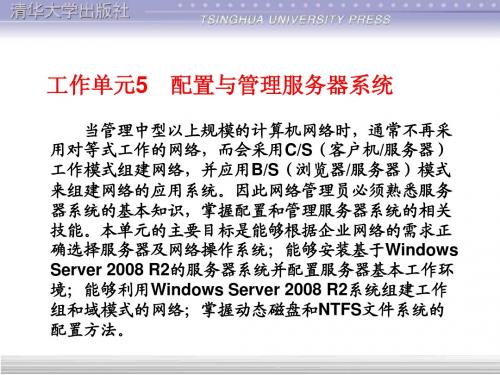
【任务实施】
操作1 准备安装 操作 2 从 DVD 启动计算机并安装 Windows Server 2008 R2 操作3 使用Windows帮助和支持
任务5.2 配置服务器基本工作环境
【任务目的】 (1)掌握Windows Server 2008 R2网络组件的安装与配置; (2)掌握Windows Server 2008 R2网络测试工具的使用方法; (3)掌握Windows Server 2008 R2系统防火墙的设置方法; (4)能够利用微软管理控制台(MMC)集中管理组件与服务; (5)掌握远程桌面连接的使用方法。 【工作环境与条件】 (1)安装Windows Server 2008 R2操作系统的计算机; (2)安装Windows桌面操作系统的计算机(如Windows XP、 Windows 7); (3)正常运行的网络环境(也可使用VMware Workstation、 Windows Server 2008 R2 Hyper-V服务等虚拟机软件)。
(3)协议 在Windows Server 2008 R2系统中,常用的协议有 以下类型: Internet协议版本4(TCP/IPv4)。 Internet协议版本6(TCP/IPv6)。 QoS数据包计划程序:提供网络流量控制,如流量率 和优先级服务。 链路层拓扑发现响应程序:允许在网络上发现和定位 该PC。 链路层拓扑发现映射器I/O驱动程序:用于发现和定位 网络上的其他PC、设备和网络基础结构组件,也可用于确 定网络带宽。 Microsoft虚拟网络交换机协议:用于为虚拟机提供网 络连接。 可靠多播协议:用于实现多播服务,增加多播应用可 靠性。
任务5.3
组建与管理工作组网络
【任务目的】 (1)理解工作组网络的结构和特点; (2)掌握本地用户账户的设置方法; (3)掌握本地组账户的设置方法; (4)能够通过本地安全策略保障系统安全。 【工作环境与条件】 (1)安装Windows Server 2008 R2操作系统的计算机; (2)安装Windows桌面操作系统的计算机(如Windows XP、Windows 7); (3)正常运行的网络环境(也可使用VMware Workstation、Windows Server 2008 R2 Hyper-V服务等 虚拟机软件)。
第2章微软管理控制台

2.1.2 作者模式的管理控制台
控制台访问选项 功能描述
6.控制台访问选项
作者模式
启用 MMC 控制台的完全自定义功能(包括添加或 删除管理单元),创建新窗口,创建收藏夹和任务 板,以及访问“自定义视图”和“选项”对话框中 的所有选项。一般创建自定义控制台文件的用户通 常使用作者模式 除了用户无法添加或删除管理单元,更改控制台选 项,创建收藏夹或任务板外,其他功能与作者模式 相同。 仅提供对保存控制台文件时控制台树中可见部分的 访问。用户可以创建新窗口,但是不能关闭任何现 有窗口。 仅提供对保存控制台文件时控制台树中可见部分的 访问。用户不能创建新窗口。
MMC控制台,可以在用户模式和作者模式下使 用。在用户模式中只能使用已有的 MMC控制台来进 行管理,在作者模式下,可以使用MMC来创建新控 制台或修改现有的控制台。
我们先来了解MMC控制台的相关概念
2.1.2 作者模式的管理控制台
1.MMC窗口
MMC 控制台组件包含在 MMC 窗口中。 MMC 窗口 有许多菜单和一个工具栏,提供打开、创建和保存 MMC控制台的命令。MMC 窗口上的菜单和工具栏分 别称为主菜单栏和主工具栏。此外,在窗口底部还 有状态栏,详细信息窗格顶部有说明栏。
注意: Windows Server 2003 默认是添加所有扩展,如不需 全部添加,要把“添加所有扩 展”复选框清除。
2.2.1 打开和配置控制台
3.设置控制台选项
以作者模式打开保存的控制台。在“文件”菜单上,单击 “选项”,打开“选项设置”界面。
完整的MMC命令行语法是:mmc path\filename.msc [/a] /a选项表示以作者模式打开保存的控制台,并进行更改。如 果省略该选项,MMC 将根据其默认模式设置打开控制台文件。
- 1、下载文档前请自行甄别文档内容的完整性,平台不提供额外的编辑、内容补充、找答案等附加服务。
- 2、"仅部分预览"的文档,不可在线预览部分如存在完整性等问题,可反馈申请退款(可完整预览的文档不适用该条件!)。
- 3、如文档侵犯您的权益,请联系客服反馈,我们会尽快为您处理(人工客服工作时间:9:00-18:30)。
使用 MMC 有两种常规方法
• 在用户模式中,用已有的 MMC 控制台管理系统;
• 在作者模式中,创建新控制台或修改已有的 MMC
控制台
MMC 窗口
管理单元
• MMC 支持两种类型的管理单元:独立管理单元和扩展管理
单元。
独立管理单元:可以将独立管理单元(通常称为管理 单元)添加到控制台树中,而不用先添加另外的项目。 扩展管理单元:通常称为扩展,一般添加到已有独立 或扩展的管理单元的控制台树。当启用管理单元的
保存的控制台: 右键单击该 .msc 文件,然后单击“作者”。 单击“开始”,再单击“运行”,键入 mmc
path\filename.msc /a,然后单击“确定”。
• 步骤2 单击“控制台”菜单上的“添加/删除管理单
元”。
• 步骤3 在“扩展”选项卡,单击“可扩展的管理单
元”中的要扩展的管理单元。
第10章 Microsoft 管理控制台
MMC简介
• 在微软近几年推出的软件中用户已经开始接触到
管理控制台如 IIS、Proxy 等,只不过适用于单 项功能的管理。而在 Windows 2003 Server 中,
管理控制台已经成为了所有管理工具的统一平台。
用户可以使用 Microsoft Management Console (MMC) 创建、保存或打开管理工具(称为 MMC 控制台)来管理硬件、软件和 Windows 系统的 网络组件。MMC 是 Windows 2000 操作系统的 一个特性,但也可以在 Windows NT、Windows 95 和 Windows 98 操作系统上运行 MMC。另外, MMC 是许多设计在 Windows 上运行的软件程 序的特性。
令提示运行的命令。可以创建只对控制台树或详细资料
窗格的部分区域起作用的命令,或者创建可以在计算机
中打开另外一个组件的命令。
• 创建任务板视图 步骤1 通过执行以下的某项操作,按作者模式
打开保存的控制台: 右键单击该 .msc 文件,然后单击"作者"。 单击"开始",再单击"运行",键入 mmc
path\filename.msc /a,然后单击"确定"。 步骤2 在控制台树中,单击管理单元项。 步骤3 在"操作"菜单上,单击"新任务板视图"。
mmc path\filename.msc /a,然后单击“确 定”。
• 步骤2 在“控制台”菜单上,单击“添加/删
除管理单元”,然后单击要扩展的项目。
• 步骤3 在"扩展"选项卡上的"可扩展的管理单
元"中,选择要添加的扩展旁边的复选框,然 后单击"确定"。
将发布的扩展管理单元添加到 MMC
• 步骤1 通过执行以下的某项操作,按作者模式打开
用哪种任务板视图显示列表和任务,或者只显示任务。
要为控制台创使用新任务板视图向导来配置标题、头
和出现在任务板视图中的列表,并定义控制台树中任务
板视图是带一个项目还是多个项目。完成新任务板视图
向导之后,可以使用新任务向导向任务板视图中添加任
务。任务可以包括控制台中项目的菜单命令,还有从命
完整的 MMC 命令行语法是: mmc path\filename.msc [/a] path\filename.msc /a 以作者模式打开或保存控制台,用于改变一个存在的 控制台或创建一个新的控制台。
将扩展管理单元添加到 MMC 控制台
• 步骤1通过执行以下的某项操作,按作者模式
打开保存的控制台: 右键单击该 .msc 文件,然后单击“作者”。 单击“开始”,再单击“运行”,键入
向收藏夹列表添加项目
管理控制台的组策略
• 在 Windows 2003中,可以使用组策略限制访问
特定管理单元或 MMC 的功能。可以对计算机用 户或域的组织单元启用组策略。要为特定计算机 的用户设置 MMC 或管理单元策略,必须首先将 组策略管理单元添加到新建的控制台。要为域设 置 MMC 或管理单元策略,必须使用配置为域控 制器的计算机,而且必须是该域的管理员或有相 等权力。可以为用户、组或组织单元设置策略来 限制或允许访问指定的管理单元。还可以设置策 略限制用户、组和组织单元使用未明确许可的管 理单元(除了在允许列表以内的,限制所有的管 理单元)。
• 限制访问 MMC 中的作者模式
步骤1 打开 MMC。 步骤2 在"控制台"菜单上,单击"添加/删除管理单元 ",然后单击"添加"。 步骤3 在"管理单元"下,单击"组策略",然后单击" 添加"。 步骤4 在"选择组策略对象"对话框中,执行以下的 一项操作:
要编辑本地组策略对象,请单击"本地计算机"。 要编辑不同的组策略对象,请单击"浏览"。 步骤5 单击"完成",再单击"关闭",然后单击"确定"。
• 步骤4 遵循新任务板视图向导中的指示。 • 步骤5 如果要在创建新任务板视图之后立
即创建任务,请在向导的最后屏幕上选中 “启动新任务向导” 复选框。
• 用户还可以在新控制台里创建任务板
视图,但是必须首先将管理单元添加到 控制台中。如果创建了新任务板视图并 要添加任务,可以通过在新任务板视图 向导的最后屏幕上选中"启动新任务向导 "复选框启动新任务向导。
• 步骤4 在“可扩展的管理单元”中,选中要添加的
发布扩展旁边的复选框,然后单击“下载”。
• 步骤5 如果出现一个或多个向导,请遵循屏幕上的
指示操作,然后单击"确定"。
•
添加任务板视图及任务
在向控制台添加任务板视图和任务之前,先确定需要多
少个任务板视图。如果需要多个任务板视图,也必须确
定如何在任务板视图中分配任务。另外,必须决定需要
扩展时,它们操作由管理单元控制的对象,如计算 机、打印机、调制解调器或其他设备。
管理控制台的操作
• 创建控制台
在创建控制台之前,必须标识控制台将要处理的任务、 要管理的组件,以及执行任务所必须的管理单元和控件。 还应当考虑是否需要创建任务板视图和任务。在决定之 后,可以打开新的控制台,开始向控制台树添加项目。 步骤1 单击"开始",再单击"运行",键入"mmc",然后 单击"确定"。 步骤2 在命令提示中键入"mmc",然后按回车。
